- Kunnskapsdatabase
- Konto og oppsett
- Personvern og samtykke
- Analyser interaksjoner med banner for samtykke til informasjonskapsler
Analyser interaksjoner med banner for samtykke til informasjonskapsler
Sist oppdatert: 14 juli 2025
Tilgjengelig med et av følgende abonnementer, unntatt der det er angitt:
Når en kontakt besøker nettstedet ditt og interagerer med et samtykkebanner med informasjonskapsler, logges interaksjonen i HubSpot som analyseaktivitet på en kontaktpost. Du kan bruke interaksjonsdata til å segmentere kontakter i lister eller analysere samtykkebannerinteraksjoner i rapporter.
Vis interaksjon med en enkeltkontakt med et samtykkebanner
Slik viser du en enkelt kontakts interaksjon med et samtykkebanner for informasjonskapsler:
- I HubSpot-kontoen din navigerer du til CRM > Kontakter.
- Klikk på navnet til kontakten.
- Naviger til fanen Aktiviteter.
- Filtrer aktiviteter for å inkludere Analytics-aktivitet.
- Sporing av informasjonskapsler vises på tidslinjen.
![]()
Opprett en liste over kontakter basert på deres interaksjon med samtykkebanneret for informasjonskapsler
Merk: Interaksjoner med visning av samtykkebanneret inkluderes bare i lister hvis du bruker den nye redigeringsprogrammet for samtykkebanneret. Klikk-interaksjoner er ikke inkludert.
Slik oppretter du en liste over kontakter som har hatt en bestemt interaksjon med samtykkebanneret for informasjonskapsler:
- På HubSpot-kontoen din navigerer du til CRM > Segmenter.
- Opprett en liste.
- Velg Kontaktegenskaper som filterkategori.
- Velg Samtykke til personvern.
- Velg om du vil inkludere kontakter som har fullført eller ikke fullført en hendelse for samtykke til personvern. Velg for eksempel Kontakt har fullført med verdi > Godkjent for å inkludere kontakter som har godtatt informasjonskapsler.
- Velg hendelsen:
- Godkjent: Informasjonskapsler ble akseptert. Hvis du har slått på vis informasjonskapsler etter kategori for samtykkebanneret, gjelder kontaktens godkjenning bare for analyseinformasjonskapsler. Hvis du ikke har slått på visning av informasjonskapsler etter kategori, gjelder kontaktens godkjenning for alle informasjonskapsler.
- Avvist: Informasjonskapsler ble avvist. Hvis du har slått på vis informasjonskapsler etter kategori for samtykkebanneret, gjelder kontaktens avvisning bare for analyseinformasjonskapsler. Hvis du ikke har slått på visning av informasjonskapsler etter kategori, gjelder avslaget for alle informasjonskapsler.
- Tilbakekalt: Informasjonskapsler ble fjernet. Finn ut mer om API-et for fjerning av informasjonskapsler.
- Klikk på Lagre.
Opprett en egendefinert rapport for samtykkebanner for informasjonskapsler (kunProfessional og Enterprise )
Merk: Samtykkebannerinteraksjoner er bare inkludert i rapporter hvis du bruker den nye samtykkebannerredigereren.
Med den egendefinerte rapportbyggeren kan du opprette en egendefinert rapport for å analysere klikk og visninger av cookie-bannere:
- Gå til Rapportering > Rapporter i HubSpot-kontoen din.
- Klikk på Opprett rapport øverst til høyre.
- Velg Egendefinert rapport.
- Klikk på Velg mine egne datakilder.
- Hvis du vil bruke cookie-bannerinteraksjoner som primær datakilde, klikker du på rullegardinmenyen Primær datak ilde og velger deretter Cookie-banner.

- Klikk på Neste øverst til høyre.
- I venstre sidefelt velger du om du vil rapportere om klikk eller visninger av cookie-bannere ved å velge enten Cookie-bannerklikk eller Cookie-bannervisninger.
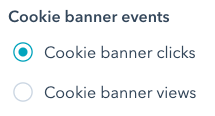
- Fortsett å bygge rapporten.